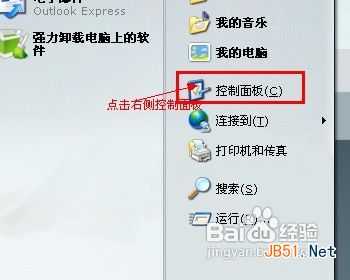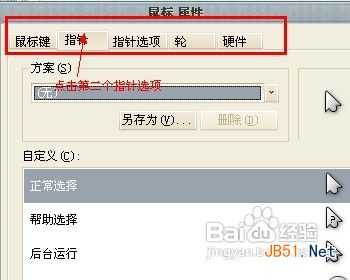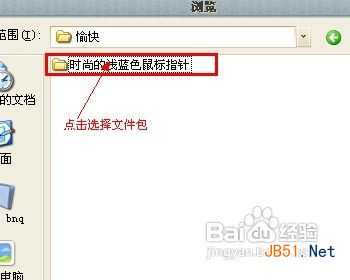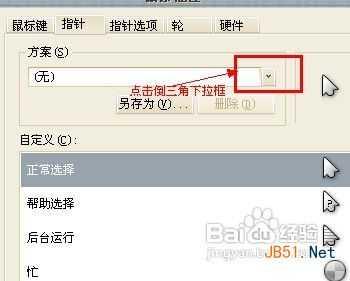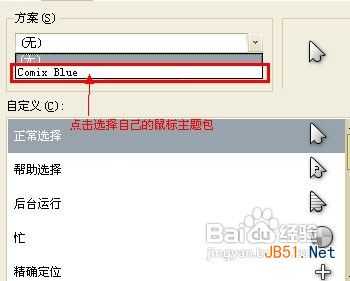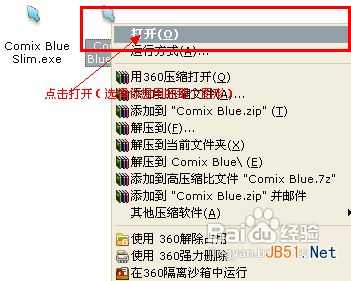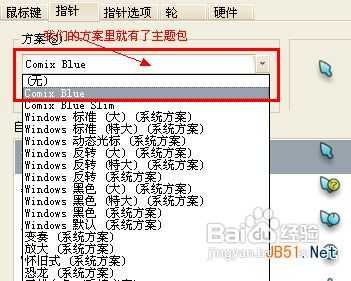lol鼠标指针修改 怎么修改鼠标指针
(编辑:jimmy 日期: 2025/8/27 浏览:2)
1、我们点击电脑下方的开始
2、打开右侧栏里有控制面板选项,请点击
3、点击数百哦选项(上面都有标识,大家可以注意下)
指针的选择步骤1、首先我们要在网上下载一个鼠标指针的压缩包,把压缩包解压
2、上述步骤完成后我们点击第二个指针选项进入指针选项界面
3、我们点击右下方的浏览键位
4、打开浏览后,我们找到自己下载的指针主题包的位置,点击选择确定
5、点击确定完成后,我们点击上面方案中的倒三角下拉框
6、选择自己的指针主题包就可以了,然后点击确定
问题解决步骤1、据有的朋友说,上面浏览的步骤打开找不到自己下载的指针主题包,现在我教给大家怎样解决这个问题,其实很简单,大家下面看图。
2、我们选择自己的鼠标指针主题包双击进入
3、在里面我们可以看到里面有两个以上的小图标,我们双击图标,等他更新完成,(更新很快,大约20秒)
4、我们双击图标,等他更新完成。(更新很快,大约20秒)
5、更新完成后,我们在用上面的步骤进入指针选项,就可以看到你下载的主题包了
注意 此操作适合 Windows XP操作系统大家要看好自己下载的主题包,以免修改失败大家一定要等点击指针后更新完毕后才可以